路由器怎么重置密码
路由器怎么重置密码?

在日常使用网络的过程中,我们可能会因为各种原因需要重置路由器的密码,比如忘记了原来的密码、担心密码被泄露或者想要更改为更易记忆的密码等,不同品牌和型号的路由器重置密码的方法可能会略有差异,但总体上可以分为通过路由器管理界面重置、使用复位按钮恢复出厂设置后重新设置以及通过手机应用程序(如果有)来重置这几种常见方式,下面我们将详细介绍这些方法。
通过路由器管理界面重置密码
(一)电脑连接路由器
- 有线连接:使用网线将电脑的网卡接口与路由器的LAN口(通常标注为1、2、3、4中的一个)相连,这样可以确保电脑与路由器之间的稳定连接,避免因无线信号不稳定而导致操作中断。
- 无线连接:在电脑的无线网络列表中,找到并连接到自己的路由器无线网络,如果不知道无线网络名称(SSID),可以查看路由器的背面标签或者说明书,路由器默认的无线网络名称会包含品牌名称或者特定的标识。
(二)打开路由器管理界面
- 获取路由器IP地址:不同品牌的路由器默认IP地址可能不同,常见的有192.168.0.1、192.168.1.1等,可以查看路由器背面的标签,上面通常会标明默认的IP地址、用户名和密码等信息,如果之前已经修改过这些信息,但是忘记了,可以尝试一些常见的默认组合或者通过搜索引擎查询该品牌路由器的常见默认设置。
- 进入管理界面:打开电脑的浏览器(如Chrome、Firefox、Edge等),在地址栏输入路由器的IP地址,然后按下回车键,这时会弹出一个登录界面,要求输入用户名和密码,如果路由器的用户名和密码没有经过修改,一般可以使用默认的用户名(如admin)和密码(可能在标签上有注明,或者为空)进行登录。
(三)查找密码设置选项
- 在管理界面中导航:成功登录路由器管理界面后,会看到各种不同的设置选项,密码设置相关的选项在“无线设置”、“安全设置”或者“系统设置”等菜单下,不同品牌和型号的路由器界面布局可能会有所不同,但一般都会在比较明显的位置提供密码设置的入口。
- 找到无线密码设置项:如果是要重置无线网络密码,在对应的无线设置选项中,会有一个专门用于设置无线网络密码(也称为Wi-Fi密码)的字段,这个字段通常会显示当前设置的密码,并且允许用户进行修改。
(四)重置密码
- 输入新密码:在无线密码设置字段中,输入想要设置的新密码,为了网络安全,建议设置一个强度较高的密码,包括字母(大小写混合)、数字和特殊字符的组合,并且长度不少于8位,可以设置密码为“P@ssw0rd123”。
- 保存设置:输入新密码后,一定要记得点击“保存”或者“应用”按钮,这样路由器才会将新的密码设置生效,有些路由器可能会在保存设置后自动重启,这是正常的现象,等待路由器重启完成即可。
使用复位按钮恢复出厂设置后重新设置密码
(一)找到复位按钮
路由器的复位按钮通常位于路由器的背面或者侧面,是一个小孔,旁边可能会标注“RESET”或者“复位”字样,有些路由器的复位按钮可能是一个突出的小按钮,而有些则需要使用牙签、针等细长的工具才能按到。

(二)执行复位操作
- 准备工作:确保路由器处于通电状态,如果路由器有连接其他设备(如电脑、手机等),最好先断开这些设备的连接,以免在复位过程中造成数据丢失或者其他问题。
- 按下复位按钮:使用牙签或者针等工具,按住复位按钮持续5 10秒钟左右,在按住复位按钮的过程中,可能会看到路由器的指示灯闪烁或者熄灭后又重新亮起,这表示路由器正在恢复出厂设置。
(三)重新设置路由器
- 重新连接路由器:复位完成后,路由器会恢复到出厂设置状态,所有的设置都将被清除,需要重新将电脑或者手机连接到路由器,可以通过有线连接或者无线连接(使用路由器默认的无线网络名称和密码,一般在路由器背面标签上有注明)来建立连接。
- 访问路由器管理界面重新设置:按照前面介绍的通过路由器管理界面重置密码的方法中的步骤,打开浏览器,输入路由器的默认IP地址,登录管理界面,在管理界面中重新设置路由器的各项参数,包括无线网络名称(SSID)、无线网络密码、管理员密码等,在设置管理员密码时,同样要设置一个强度较高的密码,以确保路由器的管理安全。
通过手机应用程序(如果有)重置密码
(一)下载和安装路由器厂商的手机应用程序
- 确定应用程序:许多路由器厂商都有自己的官方手机应用程序,用于方便用户管理路由器,需要确定自己所使用的路由器品牌是否有对应的手机应用程序,可以通过路由器的说明书、官方网站或者在应用商店中搜索路由器品牌名称来查找相关的应用程序,小米路由器可以使用“小米WiFi”应用程序,TP Link路由器可以使用“TP LINK Tether”应用程序等。
- 下载安装:在手机的应用商店(如苹果App Store或者安卓应用商店)中搜索找到对应的应用程序后,点击下载并安装到手机上。
(二)连接路由器并登录应用程序
- 连接路由器:打开手机的无线网络设置,找到并连接到自己的路由器无线网络,如果之前修改过无线网络名称或者密码,需要使用修改后的信息进行连接。
- 登录应用程序:打开安装好的路由器手机应用程序,第一次打开可能需要进行一些初始化设置,如允许应用程序访问手机的位置信息、存储权限等,会要求输入路由器的管理员密码(如果之前没有修改过,可能是默认密码),输入正确的密码后,就可以登录到应用程序的主界面。
(三)查找密码设置选项并重置密码
- 在应用程序中导航:不同的路由器手机应用程序界面可能会有所不同,但一般都会在比较明显的位置提供密码设置的选项,通常可以在“无线设置”、“安全设置”或者“我的路由器”等相关菜单中找到无线网络密码设置项。
- 重置密码:点击无线网络密码设置项,输入想要设置的新密码,然后保存设置,有些应用程序可能会在保存设置后自动同步到路由器,使新密码立即生效;而有些可能需要手动重启路由器或者等待一段时间才能生效。
相关问题与解答
(一)问题:重置路由器密码后,之前连接过的设备需要重新输入密码吗?
解答:是的,当重置路由器密码后,所有之前连接过该路由器的设备在下次连接时都需要重新输入新的密码,这是因为路由器的认证机制是基于密码的,密码改变后,设备需要使用新的密码进行身份验证才能连接到路由器。
(二)问题:恢复出厂设置会清除路由器中的所有数据吗?
解答:是的,恢复出厂设置会将路由器的所有设置恢复到出厂状态,包括无线网络名称、密码、管理员密码、端口映射、DHCP设置等各种配置信息都会被清除。

版权声明:本文由环云手机汇 - 聚焦全球新机与行业动态!发布,如需转载请注明出处。



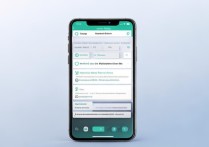
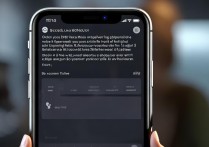
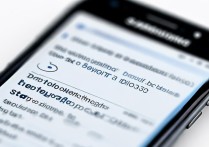






 冀ICP备2021017634号-5
冀ICP备2021017634号-5
 冀公网安备13062802000102号
冀公网安备13062802000102号